Innan du börjar med ditt Sketch-projekt, kommer verktyget InVision att ge dig värdefullt stöd. Det här verktyget gör det möjligt att skapa prototyper och hjälper dig att strukturerat och tydligt presentera dina idéer. I denna guide får du veta hur du kan använda InVision effektivt för att optimera din designprocess.
Viktigaste insikter
- InVision är ett användarvänligt prototypverktyg.
- Du kan enkelt skapa ett konto gratis.
- InVision möjliggör samarbete mellan flera användare i realtid.
- Det är utmärkt för att visualisera wireframes.
Steg-för-steg-guide
Steg 1: Lär känna InVision-appen
Först bör du öppna InVision-appen. Gå till webbplatsen www.invisionapp.com. Där hittar du all information som behövs för att komma igång med InVision.
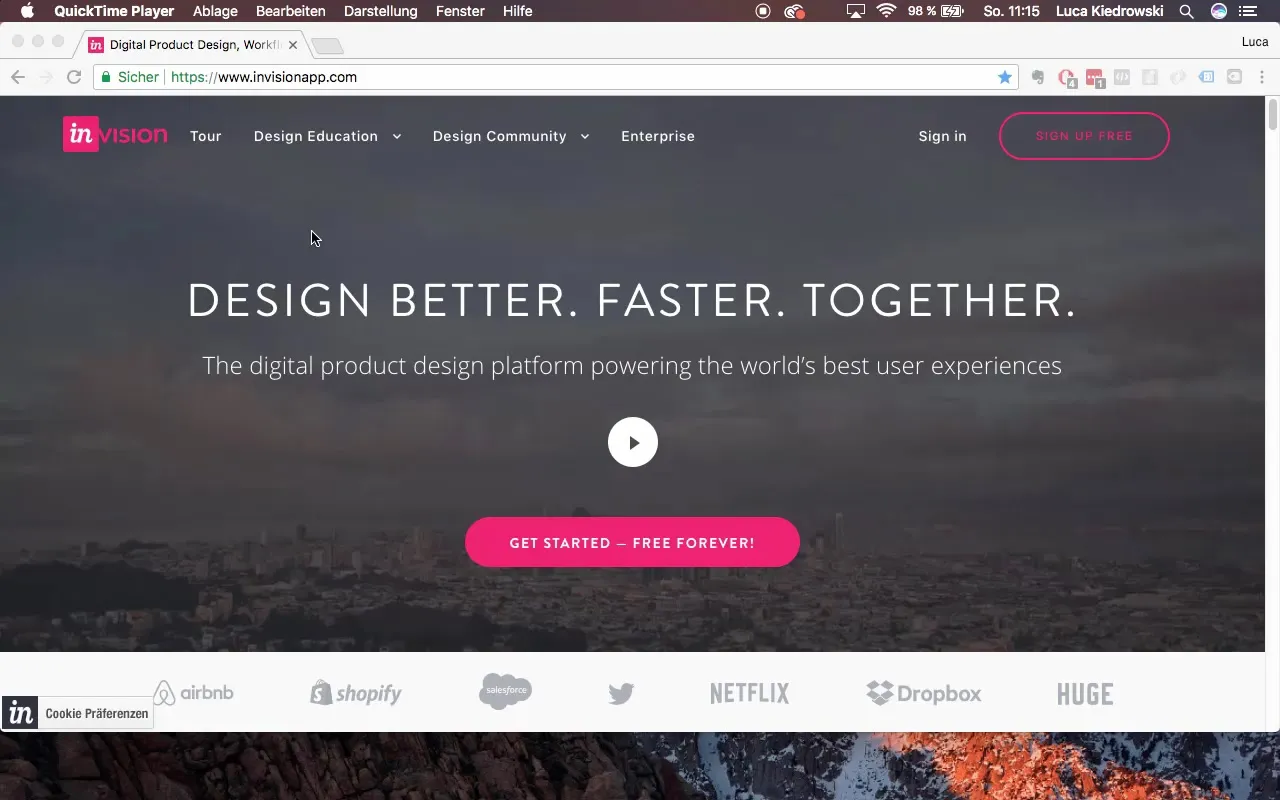
Steg 2: Skapa konto
Om du inte har ett konto kan du enkelt och gratis skapa ett här. Du behöver bara grundläggande information, så oroa dig inte, processen är okomplicerad.
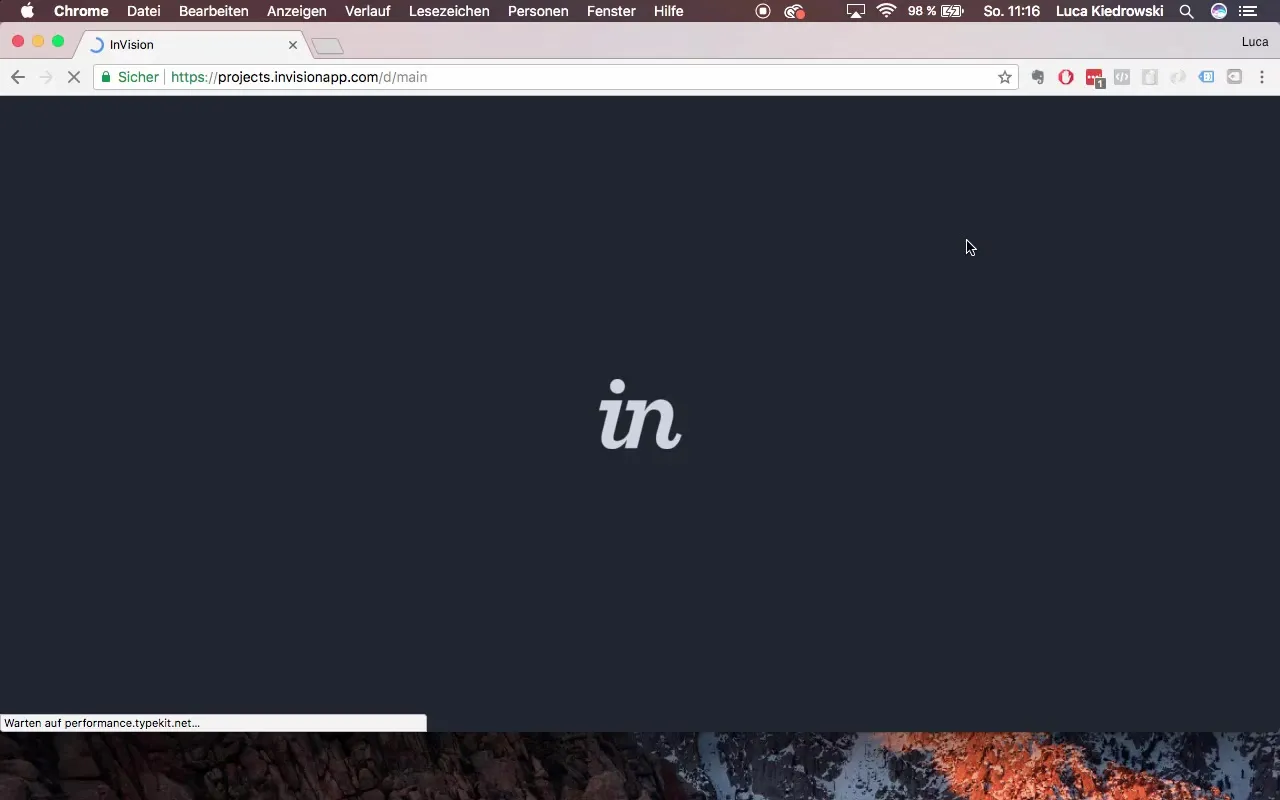
Steg 3: Skapa projekt i Freehand-sektionen
Efter att du har skapat ditt konto navigerar du till "Freehand"-sektionen. Här har du möjlighet att starta ett nytt projekt. Klicka på "Skapa nytt projekt" och välj Freehand. Nu kan du börja designa din prototyp.
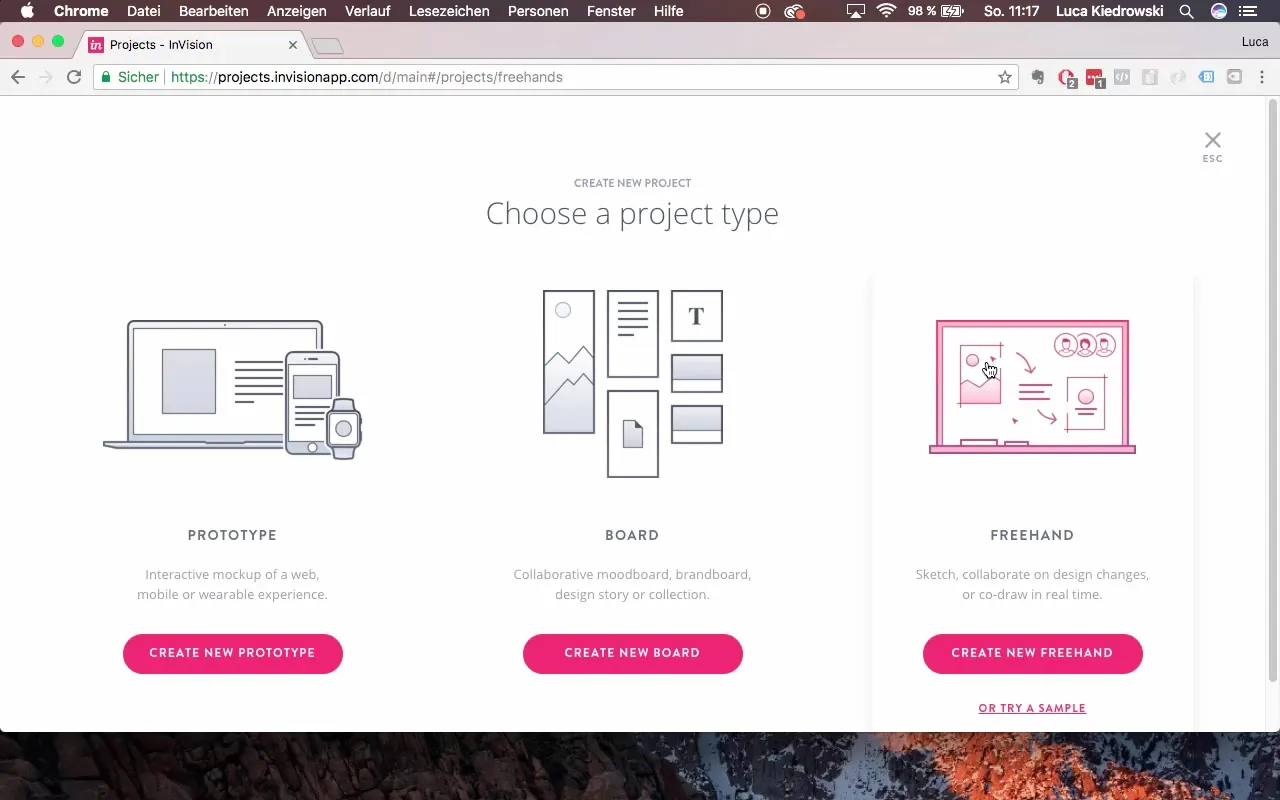
Steg 4: Rita i Freehand
I Freehand-sektionen har du tillgång till många verktyg för att skapa ritningar och designer. Du kan enkelt infoga linjer och former och anpassa dem efter dina behov.
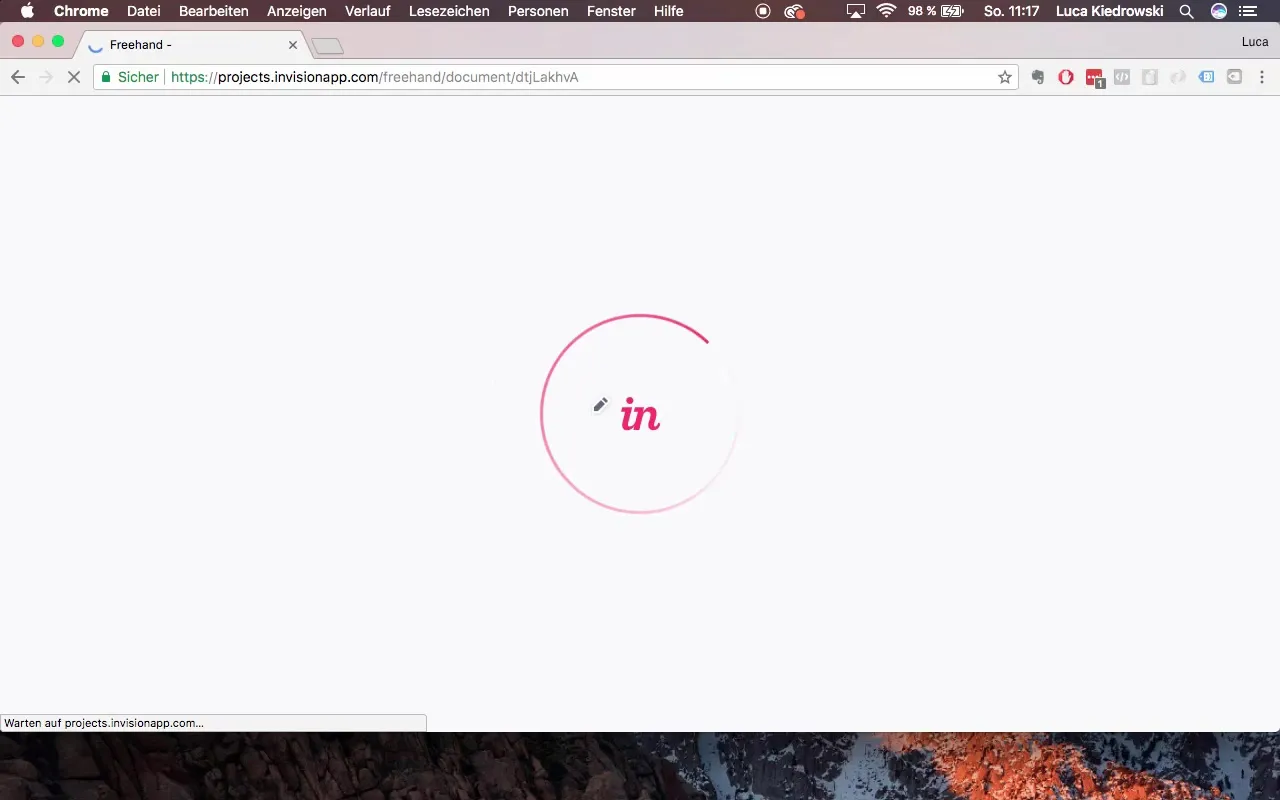
Steg 5: Samarbete i realtid
En särskilt användbar funktion i InVision är möjligheten att arbeta med flera användare samtidigt på ett projekt. Varje deltagare kan göra sina ändringar i realtid, och du ser de andra aktiviteter markerade med olika färger.
Steg 6: Använd verktyg
I Freehand-redigeringen har du tillgång till olika verktyg. Du kan använda pennan för att dra linjer, pekverktyget för att flytta element och lägga till textfält som enkelt kan redigeras.
Steg 7: Spara dokument
Efter att ha skapat dina designer bör du spara projektet. InVision erbjuder en automatisk spara-funktion som säkerställer att ingen framsteg går förlorad. Du kan ge ditt dokument ett lämpligt namn, som "Sketch_Udemy".
Steg 8: Förberedelse för nästa lektion
I nästa lektion kommer du att titta närmare på projektet och använda InVision-appen för att förfina din design. Förbered dig genom att gå igenom de grundläggande funktionerna och verktygen igen.
Sammanfattning – InVision för ditt Sketch-projekt
InVision är ett effektivt verktyg som gör det enklare för dig att skapa prototyper. Med sina användarvänliga funktioner stödjer det dig i visualiseringen av dina idéer. Genom möjligheten att samarbeta med andra erbjuder det ett värdefullt mervärde i din designprocess. Använd stegen i denna guide för att använda InVision effektivt och strukturera dina projekt väl.
Vanliga frågor
Hur skapar jag ett InVision-konto?Du kan enkelt besöka webbplatsen www.invisionapp.com och följa stegen för att skapa ett konto där.
Kan jag samarbeta med andra i InVision?Ja, InVision möjliggör samarbete i realtid för flera användare på ett projekt.
Hur sparar jag mitt projekt i InVision?Ditt projekt sparas automatiskt när du gör några ändringar. Du kan också spara manuellt.
Vad är InVision bra för?InVision är utmärkt för att skapa prototyper och wireframes för dina designprojekt.


